ホームページ >運用・保守 >Linuxの運用と保守 >VMware で複数の Linux 環境のクローンを迅速に作成する方法の詳細な説明
VMware で複数の Linux 環境のクローンを迅速に作成する方法の詳細な説明
- 黄舟オリジナル
- 2017-05-27 10:03:571853ブラウズ
この記事では主に、VMware で複数の Linux 環境を迅速にクローンする方法のチュートリアルを紹介します。記事内の紹介は非常に詳細であり、必要な方は以下をご覧ください。
なぜ複数の Linux システムのクローンを作成するのでしょうか?
遊びたいから。実際には、いいえ、これはただのお楽しみです。データベースのマスター/スレーブ、キャッシングクラスター、分散メッセージクラスター、分散さまざまなサービスを試してみましょう。複数のマシンを使用したい場合は、多数のサービスが必要です。 、方法は 2 つだけです。購入するか、仮想マシンをインストールします。
今度は、分散サービスを実装するために 3 台のマシンをシミュレートしたいと思います。どのように環境をインストールしますか?
VMware に Linux システムをインストールした後、もちろん、次の Linux システムをインストールするかどうかを選択できますが、問題はありません。ただし、JDK、Tomcat、Nginx などのさまざまなソフトウェアを各マシンにインストールする必要があります。クローン作成を使用して、同じ環境の複数のマシンをすばやく取得するという非常に便利な方法があります。
ただやってください、ナンセンスなことは言わないでください
もちろん、最初に VMware と Linux システムをインストールする必要があります。私が使用している他の仮想マシンやシステムも利用できます。 VMware Workstation 12 Pro
- Red Hat Enterprise Linux 7 64-bit
1. クローンしたい環境のクローンを作成します
次
と次へですが、このとき[クローン方法]を選択するときに注意する必要があります。下の [Create a Complete Clone] を選択します。この方法では、元の環境に依存しません: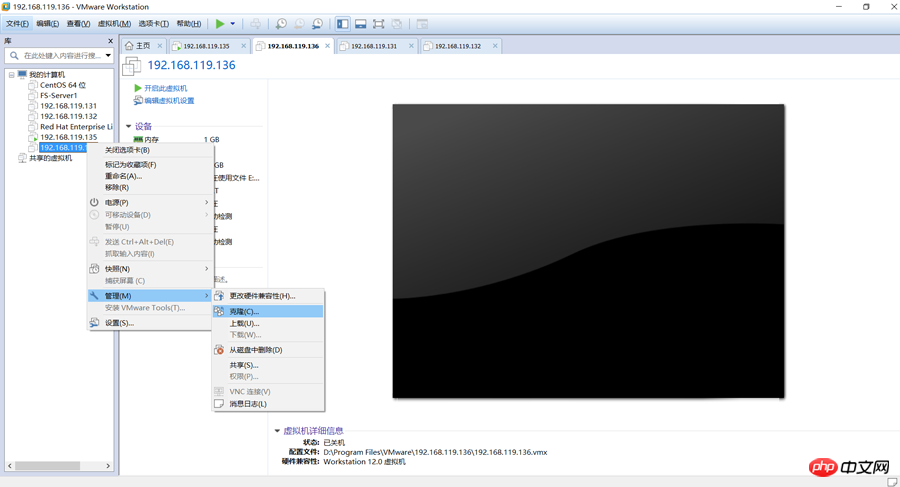
次の名前、場所などは自分で入力します。それを終わらせてください。
2. クローン環境を構成するだけです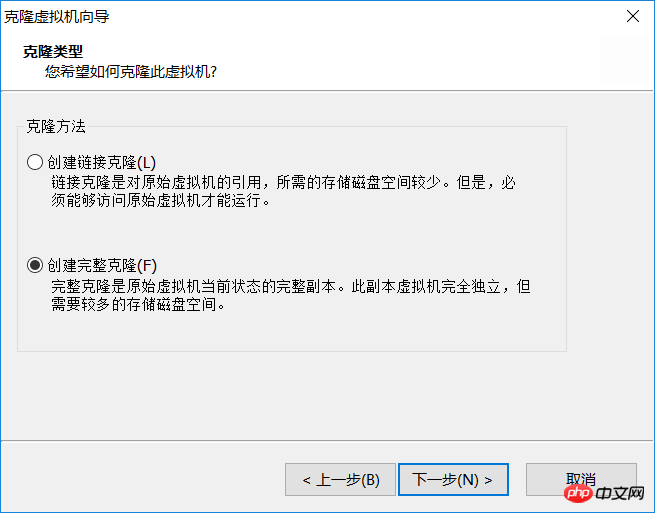
クローンマシンで右クリックして[設定]-[ネットワークアダプター]-[詳細設定]を選択し、必要に応じて[生成]ボタン
をクリックし、以下に示すようにMACアドレスを記録します:
if cfg-eno16777736 ファイルを編集します。Linux 7 では、このファイルにネットワーク カードと IP 情報が保存されます。 コマンド:
cfg-eno16777736 ファイルを編集します。Linux 7 では、このファイルにネットワーク カードと IP 情報が保存されます。 コマンド:
vim /etc/sysconfig/network-scripts/ifcfg-eno16777736
以下に示すように、IPADDR と HWADDR を必要な IP と生成した MAC に変更します。 :
その後、ネットワークカードを再起動します。コマンド:。
もちろん、クローンを作成する前にここで  static
static
service network restart
VMware は非常にシンプルな小さな機能で、仮想マシンのプレイに対する私たちの興味を大いに高めてくれましたが、多くの人はそれを発見していませんでした。あなた。
以上がVMware で複数の Linux 環境のクローンを迅速に作成する方法の詳細な説明の詳細内容です。詳細については、PHP 中国語 Web サイトの他の関連記事を参照してください。

